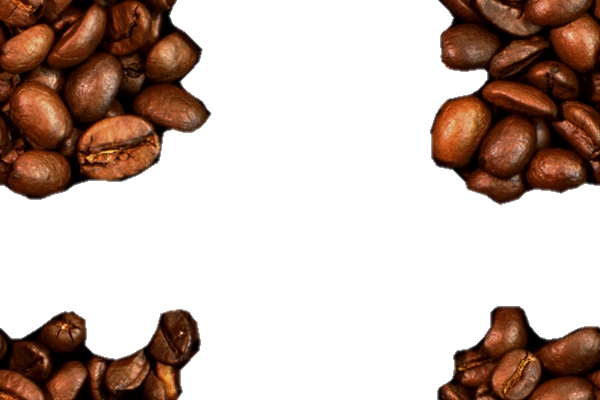E’ un completo studio artistico/fotografico facile da usare, potente ed economico!
E’ abbastanza semplice per i principianti, ricco di funzioni potenti e avanzate per il mago del fotoritocco!
NeoPaint è volutamente facile ed efficace per soddisfare della persona di azienda per del privato che deve ritoccare o creare in tempi brevi in modo soddisfacente i propri elaborati grafici, presentazioni e immagini per il web.
Inoltre, vista l’attenzione particolare che systems.it riserva per il settore 3D, l’autore ha sviluppato diversi strumenti molto funzionali ad esempio per trasformare le proprie fotografie di materiali in mappature (texture), oppure per colorizzare (ossia cambiare i colori mediante la tecnica di colorizzazione) scelti in un rendering o in una foto di un prototipo senza ripetere l’operazione.
Come software grafico, sono a disposizione strumenti quali pennelli, matite, gomme, penne, aerografi, testi, carboncini, pastelli a crea, gessetti, evidenziatori, tubetti di riempimento e altri strumenti artistici ma anche strumenti di fotoritocco per clonare, contrastare, sfumare, ammorbidire, spugnare, bruciare, schermare, rimuovere gli occhi rossi, sbiancare i denti. Sono inoltre presenti strumenti da disegno geometrico come le linee, curve, poligoni e i solidi. Le immagini sono anche elaborabili agendo sui canali, i livelli e le curve di colore, la luminosità e il contrasto, sulla tonalità, la saturazione, e i filtri speciali. NeoPaint gestisce anche i livelli e dunque un’immagine può essere elaborata aggiungendo su di essa elementi grafici indipendenti che possono essere accesi o spenti all’occorrenza.
Requisiti di sistema: Windows XP, Vista, 7, 8 e 10
Ecco come accennato che spicca la funzione speciale Colorizza che è stata applicata ad una fotografia della celebre seduta Panton.
Partendo da un modello di sedia rossa, sono state ottenute diverse colorazioni a titolo di esempio. Notare che nella schermata dello strumento è ben visibile che la sedia viene colorata scegliendo in modo preciso quale tonalità di colore sorgente cambiare e quale colore di destinazione ottenere:
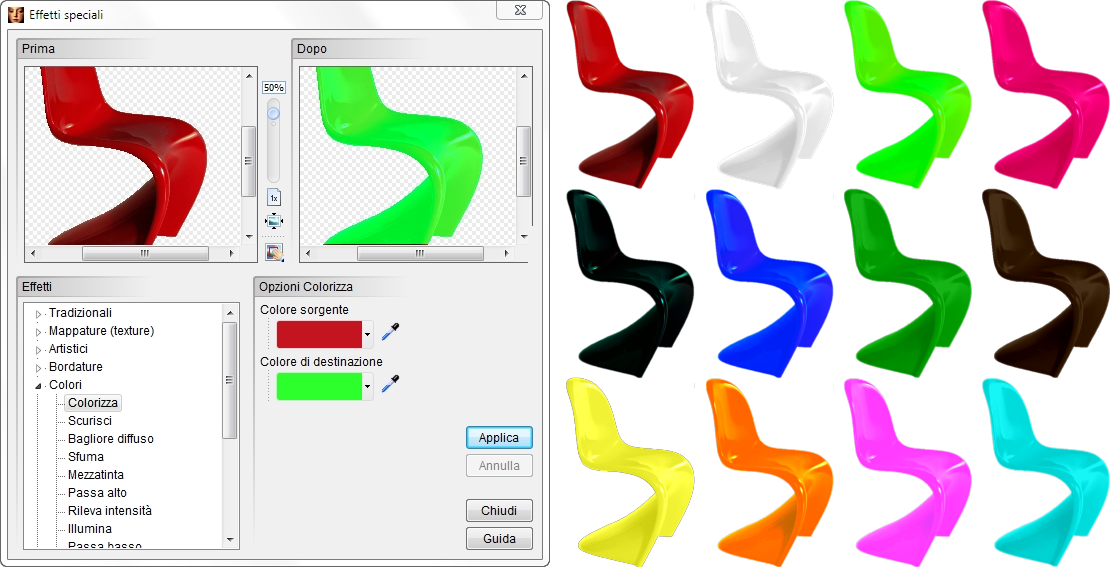
Segnaliamo un trucco semplice ed importante per la funzione Colorizza. A volte, a causa dalla natura di alcune immagini, per ottenere risultati più realistici per determinate colorazioni da perseguire diventa più producente rendere ‘neutri’ i colori dell’intera immagine da trasformare. Per fare questo, semplicemente convertire l’immagine in scala di grigio o con un filtro di tipo ‘foto in bianco e nero‘. In un modo o nell’altro l’immagine da colorare non sarà più colorata, a quel punto applicare il filtro Colorizza per ottenere le colorazioni desiderate.
Ecco invece tra i tanti filtri inclusi, la trasformazione come matita colorata, l’acquerello e penna e calamaio:

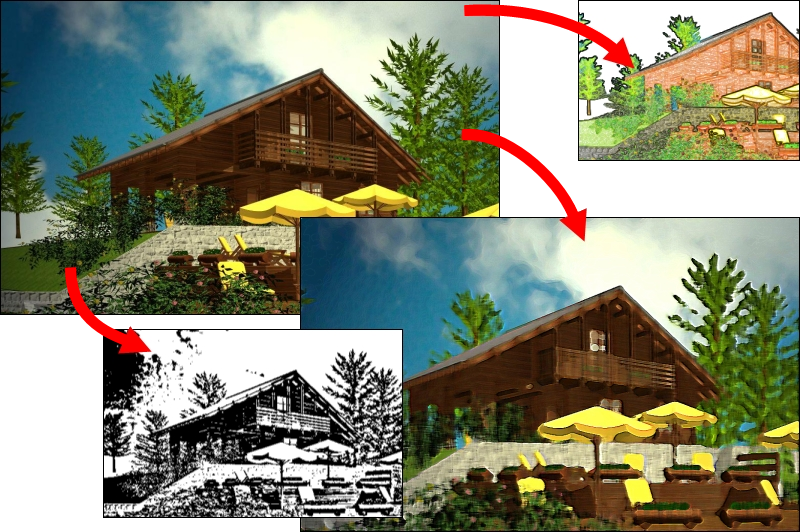
Tra gli altri effetti non possono mancare i classici filtri di miglioramento delle foto ma anche quelli che aggiungono elementi speciali alla foto per cambiarne l’atmosfera. Ecco ad esempio l’effetto seppia e il bagliore:
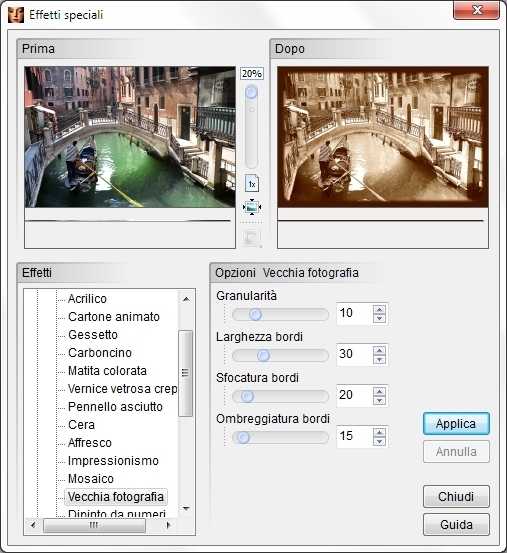
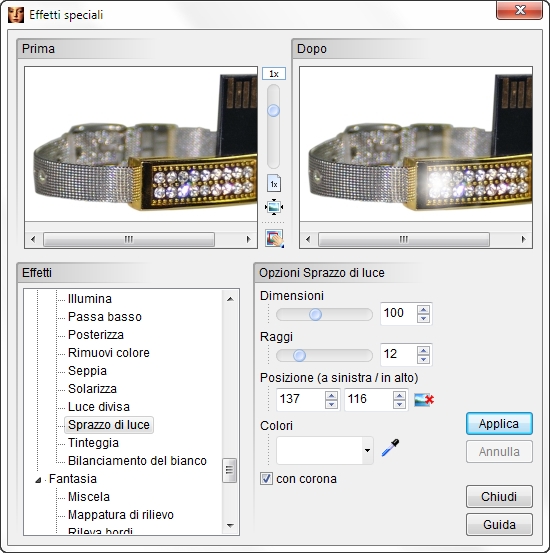
Una funzione del programma molto apprezzata è la copia multipla che consente di copiare numericamente degli elementi lungo direzioni e distanze ben precise. Questa funzione è stata ispirata dagli utenti di CAD.
Un altro strumento apprezzato è il timbro che ha speciali funzioni per la creazione delle mappature. Questo strumento in molte occasioni è il migliore per creare una texture, vediamo il perchè.
In questo esempio c’è una semplice fotografia trasparente di chicchi del caffè.
La funzione timbri, mette a disposizione l’opzione riporta su lato opposto, e quando si esce dai bordi di una foto, la porzione che fuoriesce rientra dal lato opposto come si vede nella seconda foto. Dopo avere avere timbrato la foto più volte si ottiene la texture finale dell’ultima immagine.
Provala sul tuo software 3D!